10 correções para o Spotify Premium não funcionar offline em smartphones
Miscelânea / / December 04, 2023
Os usuários do Spotify Premium obtêm vantagens exclusivas, como audição sem anúncios, música de alta qualidade, audição offline, etc. No entanto, pode haver momentos em que o Spotify Premium não funciona offline. Se isso também aconteceu com você, continue lendo enquanto verificamos 10 maneiras de ajudar a solucionar esse problema em seu dispositivo Android ou iOS.

A capacidade de baixar e ouvir músicas off-line é benéfica, especialmente se você estiver viajando ou enfrentar frequentemente problemas de conexão em sua área. Isso torna ainda mais frustrante quando, apesar de ter a assinatura, o Spotify Premium não funciona offline. Então, vamos corrigir esse problema e colocar seu Spotify em funcionamento novamente.
1. Verifique o status da sua assinatura
Para ouvir offline no Spotify, você deve estar inscrito em algum dos planos premium. Portanto, antes de começarmos a corrigir esse problema, vamos verificar rapidamente se sua assinatura do Spotify ainda está ativa. Veja como fazer isso.
Passo 1: Abra o aplicativo Spotify no seu dispositivo. Em seguida, toque no ícone do seu nome.
Passo 2: Toque em ‘Configurações e privacidade’.

Etapa 3: Na seção Conta, verifique os detalhes do seu plano.
Observação: Os usuários do iPhone devem tocar em Conta para ver os detalhes da assinatura.
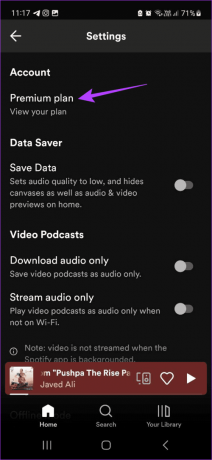
Certifique-se de que um plano premium esteja visível. Se o Spotify estiver mostrando GRATUITO, significa que sua assinatura expirou. Neste caso, assine o Spotify Premium e tente novamente.
2. Verifique o dispositivo e o limite de rastreamento da sua conta
Ao baixar músicas off-line, você deve garantir que está respeitando o limite de dispositivos da sua assinatura atual. Isso significa que, independentemente do seu plano, você só pode baixar músicas ou podcasts em 5 dispositivos por vez, com limite de 10.000 para cada dispositivo. Embora pareça impossível exceder, verificar se você está dentro dos limites prescritos nunca é demais.
3. Reinicie o aplicativo Spotify
Se a reprodução off-line for interrompida aleatoriamente no aplicativo Spotify ou se estiver ativa em segundo plano por um longo tempo, você poderá reiniciar o aplicativo para atualizar e recarregar os dados e serviços do aplicativo. Isso também resolverá problemas de aplicativos. Veja como.
Passo 1: Deslize de baixo para cima na tela para abrir aplicativos em segundo plano.
Dica: Você também pode tocar no botão Recentes no Android ou pressionar duas vezes o botão Home no iPhone.
Passo 2: Aqui, deslize para cima e limpe o aplicativo Spotify da tela.

Quando terminar, toque no ícone do aplicativo Spotify novamente para reabrir o aplicativo. Em seguida, tente ouvir qualquer faixa. Se o Spotify offline ainda não estiver funcionando, continue com o método a seguir.
4. Confirme se o modo offline está ativado
Os usuários premium podem ativar manualmente o modo offline no aplicativo. Isso permite que eles ouçam as músicas baixadas do Spotify, independentemente de estarem conectados à Internet. Portanto, se você não consegue ouvir música offline no Spotify Premium, certifique-se de que o modo offline esteja ativado no aplicativo Spotify. Veja como fazer isso.
Passo 1: Abra o aplicativo móvel Spotify. Toque no ícone do seu nome no canto superior esquerdo.
Passo 2: Aqui, toque em ‘Configurações e privacidade’.

Etapa 3: Role para baixo até a seção Reprodução e verifique se o modo offline está ativado.
Observação: Os usuários do iPhone podem tocar em Reprodução para acessar as configurações do modo offline.
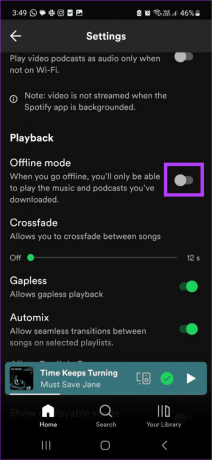
Agora, tente reproduzir uma música ou podcast offline. Além disso, você também pode desligar e ligar novamente. Então, verifique novamente.
5. Verifique a conexão com a Internet e faça o download novamente
Embora não seja necessária uma conexão com a Internet para ouvir offline no Spotify, você precisa dela para baixar os blocos relevantes. Portanto, se você já enfrentou algum problema de Internet, isso pode fazer com que a música ou podcast não seja baixado corretamente. Isso pode causar problemas ao tentar reproduzir o referido título. Neste caso, você pode primeiro verificar sua conexão com a Internet.

Para fazer isso, abra um aplicativo, como o YouTube, e tente reproduzir algo na configuração mais alta. Se a reprodução falhar ou continuar carregando, tente conectar-se ao Wi-Fi ou ativar e desativar o modo avião. Então, baixe a música ou podcast novamente no Spotify e veja se isso corrige o problema de reprodução.
6. Verifique o armazenamento do dispositivo
Para salvar músicas baixadas em seu dispositivo, é necessário que haja espaço de armazenamento suficiente disponível em seu dispositivo. Se não tiver certeza, verifique o espaço de armazenamento disponível no seu dispositivo. Se for realmente menor do que o esperado, você deve liberar espaço antes de baixar novamente a música ou podcast.
Leia também: Por que o Spotify ocupa tanto armazenamento
Siga as etapas abaixo para fazer isso.
Passo 1: Abra o aplicativo móvel Spotify. Em seguida, toque no ícone do seu nome.
Passo 2: Toque em ‘Configurações e privacidade’.

Etapa 3: Role para baixo até a seção Armazenamento e verifique o espaço disponível.
Observação: Os usuários do iPhone devem tocar em Armazenamento para ver os detalhes de armazenamento do dispositivo.
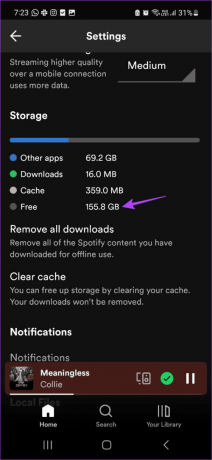
Se não houver espaço suficiente disponível, libere espaço no seu iPhone ou Android dispositivo. Em seguida, baixe a música ou podcast e verifique novamente.
7. Limpar cache para Spotify
Para ajudar seus aplicativos a carregarem mais rapidamente, certas informações são coletadas sempre que você usa o aplicativo. Essas informações são então armazenadas no aplicativo e usadas adequadamente. No entanto, esse cache se acumula com o tempo e também pode prejudicar as funções do aplicativo. Neste caso, você pode limpe o cache do aplicativo Spotify no seu dispositivo Android ou iOS. Veja como.
Passo 1: Abra o aplicativo Spotify e toque no ícone do seu nome.
Passo 2: Toque em ‘Configurações e privacidade’.

Etapa 3: Role para baixo e toque em Limpar cache.
Passo 4: Novamente, toque em Limpar cache.

8. Desativar modo de baixo consumo
Quando ativado, o Modo de baixo consumo ou o modo de economia de bateria podem ajudar a economizar a bateria do seu smartphone. No entanto, isso é feito às custas de outros aplicativos. Esse pode ser um dos motivos pelos quais você não consegue ouvir música offline no Spotify Premium.
Portanto, se o seu dispositivo estiver suficientemente carregado, você pode desligar manualmente o Modo de baixo consumo e tentar a reprodução offline novamente. Basta abrir o Centro de Controle ou o painel de Ação Rápida em seu telefone e tocar no ícone do modo de baixo consumo para desligá-lo.
9. Aplicativo Spotify irrestrito no Android
O Android possui diferentes perfis de bateria que ajudam a controlar quanto acesso o aplicativo tem aos recursos do seu dispositivo, especialmente quando executado em segundo plano. Portanto, se você tem enfrentado problemas frequentes com a reprodução offline no Spotify Premium, certifique-se de que o aplicativo Spotify esteja configurado para o perfil Irrestrito.
Isso garantirá que seu dispositivo Android não acelere as funções do aplicativo para economizar bateria. Siga as etapas abaixo para fazer isso.
Passo 1: Abra o menu Configurações no seu dispositivo Android. Role para baixo e toque em Aplicativos.
Passo 2: Aqui, toque em Spotify.

Etapa 3: Toque em Bateria.
Passo 4: Selecione a opção Irrestrito.

Agora, abra o aplicativo Spotify e veja se funciona conforme o esperado. Você pode notar um consumo de bateria maior do que o normal em seu dispositivo Android.
10. Desinstale e reinstale o aplicativo Spotify
Se você tentou todas as correções acima e o Spotify offline ainda não está funcionando, desinstalar o aplicativo pode resolver o problema. Uma vez feito isso, instale uma nova cópia do aplicativo e tente a reprodução offline novamente. Siga as etapas para desinstalar o aplicativo Spotify do seu dispositivo Android.
Dica: Você pode verificar nosso guia para saber mais sobre desinstalar aplicativos do seu iPhone.
Passo 1: Mantenha pressionado o ícone do aplicativo Spotify.
Passo 2: Assim que as opções aparecerem, toque em Desinstalar.
Etapa 3: Toque em OK.

Passo 4: Reinstale o aplicativo Spotify no seu dispositivo.
Instale o Spotify no Android
Instale o Spotify no iPhone
Feito isso, faça login na sua conta do Spotify e veja se você consegue jogar o Spotify Premium offline no seu Android e iPhone.
Aproveite seus benefícios Spotify Premium
A reprodução offline é conveniente quando você tem uma conexão ruim. Portanto, esperamos que este artigo tenha ajudado a corrigir o problema do Spotify Premium não funcionar offline. Além disso, se sua assinatura estiver chegando ao fim e estiver em dúvida sobre continuar, você pode verificar nossa comparação detalhada de Spotify grátis vs. Prêmio antes de fazer a chamada final.



